Überwachung von RAID-Verbünden ist ein muss, möchte man doch im Idealfall rechtzeitig über Probleme benachrichtigt werden, bevor es der Anwender bemerkt oder es gar zu einem Ausfall kommt.
Im Fujitsu-Umfeld wird dafür in der Regel die ServerView Suite verwendet. Ein Teil dieser Software-Sammlung ist der RAID Manager, ein Tool, das unabhängig von der restlichen Suite installiert und verwendet werden kann. Auch unter Microsoft Hyper-V Server 2012 (und 2008 R2) ist die Installation schnell und einfach durchgeführt.
Fujitsu ServerView RAID Manager installieren
- RAID Manager herunterladen und entpacken.
- Die entpackten Dateien auf den Hyper-V Server kopieren.
- In einer Eingabeaufforderung die Datei “ServerView_RAID_2_x64.msi” ausführen und den Dialogen folgen.
In der Dokumentation wird zur Installation dieser Befehl angegeben:
msiexec SERVICES=nostart REBOOT=ReallySuppress ALLUSERS=1 /i ServerViewRAID_2_x64.msi /qr
Im Test reichte es allerdings aus, einfach die MSI-Datei auszuführen.
Firewall-Regel erstellen
Da auf den RAID Manager über einen Browser zugegriffen wird, ist es notwendig in der Windows-Firewall eine entsprechende Regel, die den Zugriff erlaubt, anzulegen.
Dazu auf dem Hyper-V Server in einer Eingabeaufforderung folgenden Befehl ausführen:
netsh advfirewall firewall add rule name="Fujitsu ServerView RAID Manager" dir=in action=allow program="C:\Program Files (x86)\Fujitsu\ServerView Suite\RAID Manager\amService.exe" enable=yes
Zugriff auf den RAID Manager
Auf einem PC einen Browser starten und über folgende URL den RAID Manager öffnen:
https://IP-ODER-COMPUTERNAME:3173
Die Oberfläche des RAID Managers setzt ein installiertes Java voraus.
Die Anmeldedaten entsprechen dem des lokalen Administrators des Hyper-V Servers.
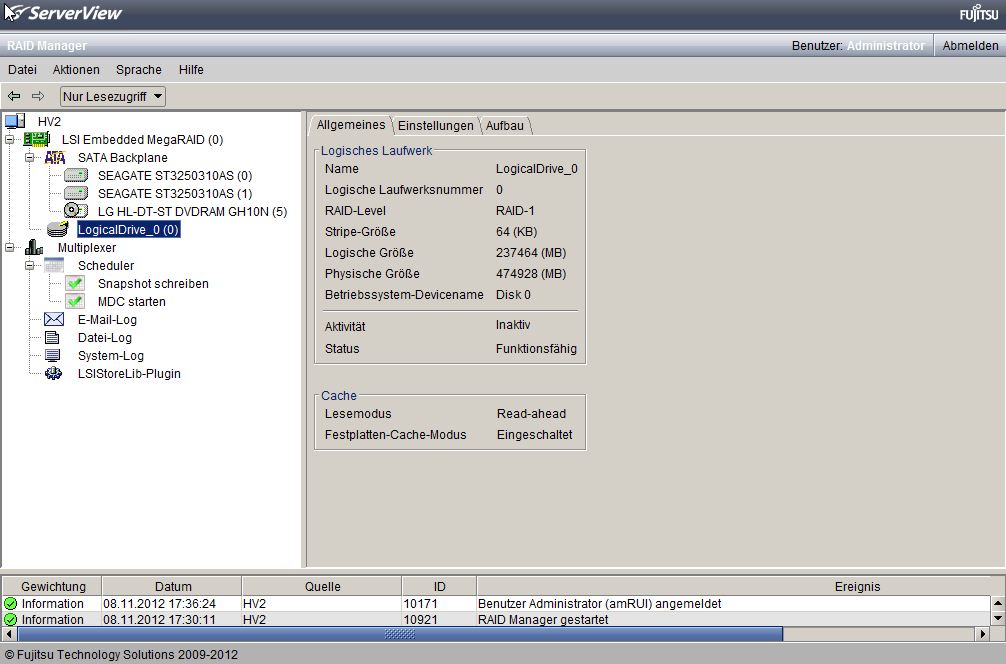
Tipp / Hinweis: Der aktuelle RAID Manager funktioniert auch mit dem Econel 100 S2, auch wenn die Dokumentation etwas anderes sagt.

Verheiratet, Vater von zwei Kindern, eines an der Hand, eines im Herzen. Schon immer Technik-Freund, seit 2001 in der IT tätig und seit über 10 Jahren begeisterter Blogger. Mit meiner Firma IT-Service Weber kümmern wir uns um alle IT-Belange von gewerblichen Kunden und unterstützen zusätzlich sowohl Partner als auch Kollegen.
 XING
XING











Schreibe einen Kommentar